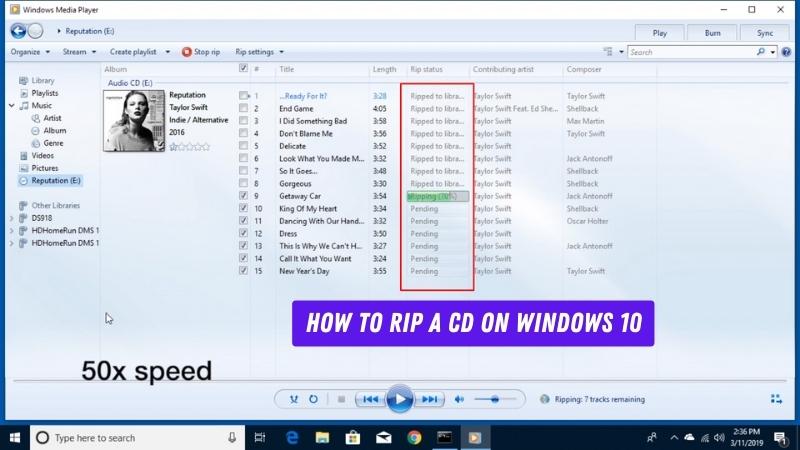
Wie riss ich eine CD unter Windows 10?
- Fügen Sie Ihre CD in das CD-ROM-Laufwerk Ihres Computers ein.
- Öffnen Sie Windows Media Player.
- Klicken Sie auf die Schaltfläche RIP CD.
- Wählen Sie das Format aus, an das Sie Ihre CD zerreißen möchten, z. B. MP3.
- Wählen Sie das Audioqualitätsniveau. Je höher die Qualität, desto größer die Dateigröße.
- Klicken Sie auf die Schaltfläche RIP.
- Warten Sie, bis Windows Media Player die CD rippt.
- Wenn das Riss abgeschlossen ist, klicken Sie auf die Schaltfläche OK.
Wo ist die RIP -CD -Taste in Windows 10 Media Player?
Windows 10 Media Player ist ein beliebter Media Player, der eine breite Palette von Funktionen für das Spielen von Musik und andere Audiodateien bietet. Eine der Funktionen ist die Möglichkeit, CDs zu rippen, mit der Benutzer das Audio von der CD auf ihrem Computer speichern können. Einige Benutzer wissen jedoch möglicherweise nicht, wo Sie die RIP -CD -Taste in Windows 10 Media Player finden können.
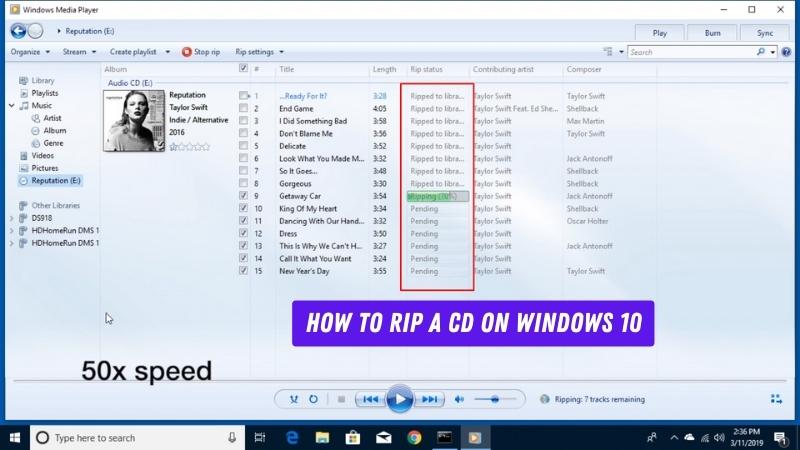
Die RIP-CD-Taste finden Sie in der oberen linken Ecke des Windows 10 Media Player-Fensters. Es ist ein kleines Symbol mit dem Bild einer CD und einem Down -Pfeil. Um eine CD zu rippen, klicken Sie einfach auf die RIP -CD -Taste, und das Audio von der CD wird auf Ihrem Computer gespeichert. Sie können dann im Hauptmenü auf die Audiodateien auf der Registerkarte Bibliothek zugreifen. Überprüfen Sie die RIP -Einstellungen unter der Registerkarte "Optionen", um sicherzustellen, dass das Audio in der besten Qualität gerissen wird.
Hier können Sie das Format und das Bitrate für die Audio -Dateien auswählen. Es wird empfohlen, die Einstellung höchster Qualität auszuwählen, damit die Audio -Dateien großartig klingen. Nachdem Sie mit den Einstellungen zufrieden sind, klicken Sie auf die Schaltfläche OK, um den Vorgang zu beenden. Das Riss von CDs mit Windows 10 Media Player ist ein einfacher Prozess. Sobald Sie die RIP -CD -Taste gefunden haben, ist es ein Kinderspiel. Mit den RIP -Einstellungen können Sie die Audioqualität anpassen und sicherstellen, dass die Audio -Dateien großartig klingen.
Warum kann Windows Media Player CDs nicht rippen?
Windows Media Player war einst ein beliebtes Tool für das Riss von CDs, aber seit Jahren hat Microsoft diese Funktion aus dem Standardprogramm entfernt. Dies bedeutet, dass Sie Musik mit Windows Media Player nicht mehr von physischen CDs auf Ihren Computer rippen können.
Der Hauptgrund dafür ist, dass mit dem Aufstieg digitaler Musik -Streaming -Dienste und des Herunterladens weniger Bedarf oder Nachfrage nach CS -Ripping -CDs besteht. Microsoft hat sich stattdessen darauf konzentriert, Windows Media Player mit Streaming -Diensten zu vereinfachen und den Benutzern die direkte Kauf von digitaler Musik direkt aus dem Programm zu ermöglichen. Wenn Sie Musik aus CDs abreißen möchten, müssen Sie ein Tool oder eine Anwendung von Drittanbietern verwenden.
Es gibt viele verschiedene Optionen, sowohl kostenlos als auch bezahlt, die eine einfache Möglichkeit bieten, die Musik von Ihren physischen CDs auf Ihren Computer zu bringen. Sie müssen lediglich das Programm installieren und dann die CD in Ihren Computer einfügen. Das Programm erfasst dann die CD und ermöglicht es Ihnen, die Musik in ein Dateiformat Ihrer Wahl zu bringen.
Wie kopiere ich eine CD auf MP3 unter Windows 10?
Das Kopieren einer CD auf MP3 unter Windows 10 ist eine leichte Aufgabe, die in wenigen einfachen Schritten erledigt werden kann. Zunächst müssen Sie über die erforderliche Hardware wie ein CD -Laufwerk oder ein externes CD -Laufwerk verfügen. Sie müssen auch Windows Media Player auf Ihrem Computer installieren lassen. Sobald diese Anforderungen erfüllt wurden, können Sie mit dem Kopieren Ihrer CD auf MP3 beginnen.
Öffnen Sie zunächst Windows Media Player und fügen Sie die CD ein, die Sie kopieren möchten. Windows Media Player liest dann die CD und listet alle Songs auf der CD auf. Sie müssen dann die Songs auswählen, die Sie im MP3 -Format kopieren möchten. Nachdem Sie die Songs ausgewählt haben, müssen Sie auf die Schaltfläche "RIP -CD" oben im Windows Media Player klicken.
Der letzte Schritt besteht darin, das Ausgabeformat der Songs auszuwählen, die Sie kopieren möchten. In diesem Fall müssen Sie die Option "MP3 -Audio" auswählen. Sobald Sie diese Option ausgewählt haben, klicken Sie auf die Schaltfläche „RIP Start“ in der unteren rechten Ecke des Fensters. Nach ein paar Minuten werden Ihre Songs jetzt im MP3 -Format auf Ihrem Computer gespeichert.
Wie riss ich eine CD in Windows 10 nach WAV?
Das Riss einer CD in eine WAV-Datei in Windows 10 ist ein einfacher Prozess, der mit dem integrierten Windows Media Player durchgeführt werden kann. Öffnen Sie dazu den Windows Media Player und fügen Sie die CD ein, die Sie in das CD -Laufwerk Ihres Computers eintreffen möchten. Die CD sollte in der Windows Media Player -Bibliothek angezeigt werden.
Wählen Sie die CD aus der Bibliothek aus und klicken Sie dann auf die Schaltfläche RIP CD oben in der Anwendung. In dem angezeigten Rip -Musikfenster können Sie den Speicherort auf Ihrem Computer auswählen, an dem die zerrissenen Dateien gespeichert werden, sowie das Format, das Sie verwenden möchten. Wählen Sie WAV (Windows) als Format aus und klicken Sie auf OK, um die CD zu zerreißen.
Warten Sie, bis der Rissvorgang abgeschlossen ist, und dann werden die WAV -Dateien in dem angegebenen Ort gespeichert. Sie können dann die WAV -Dateien in jedem Audio -Player abspielen, der das Format unterstützt.
So reißen Sie eine CD unter Windows 11 auf
Das Riss einer CD unter Windows 10 kann ein einfacher und effizienter Prozess sein. Mit den richtigen Tools und einigen Minuten Ihrer Zeit können Sie schnell eine digitale Kopie jeder Audio -CD erstellen und auf Ihrem Computer speichern, um einen einfachen Zugriff zu erhalten. Um eine CD unter Windows 10 zu rippen, benötigen Sie Windows Media Player. Wenn Sie es noch nicht installiert haben, können Sie es kostenlos aus dem Microsoft Store herunterladen. Sobald Sie das Programm installiert haben, öffnen Sie es und klicken Sie auf die Registerkarte "RIP" in der oberen Navigationsleiste.
Sie sollten eine Liste aller Audio -Tracks auf der CD sehen. Wählen Sie die Tracks aus, die Sie rippen möchten, und klicken Sie dann auf die Schaltfläche RIP. Die Tracks werden dann im Format Ihrer Wahl auf Ihren Computer gerissen. Sie können aus einer Vielzahl von Formaten wie WMA, MP3 oder WAV wählen. Zusätzlich zu Windows Media Player stehen mehrere andere Programme zur Verfügung, mit denen CDs unter Windows 10 aufgerissen werden können.
Einige der beliebtesten Programme umfassen Windows Media Center, VLC Media Player und CDEX. Alle diese Programme bieten eine benutzerfreundliche Oberfläche für das Ripping von CDs. Sie bieten auch erweiterte Funktionen wie die Möglichkeit, Audio -Tracks zu bearbeiten, Wiedergabelisten zu erstellen und vieles mehr. Welches Programm Sie auswählen, der Prozess zum Rippen einer CD unter Windows 10 ist im Wesentlichen gleich.
Wo ist die RIP -CD -Taste in Windows 10
Das Riss einer CD unter Windows 10 ist einfach und erfordert keine zusätzliche Software. Windows 10 verfügt über einen integrierten CD-Ripper, mit dem Sie Musik schnell von jeder CD rippen können. Hier finden Sie eine Schritt-für-Schritt-Anleitung, wie Sie unter Windows 10 eine CD rippt:
- Fügen Sie die CD in Ihr CD/DVD -Laufwerk ein.
- Öffnen Sie den Windows Media Player. Es finden Sie im Startmenü unter Windows Accessoires.
- Die CD sollte automatisch mit dem Spielen beginnen, wenn Sie nicht auf die Wiedergabetaste oben im Windows Media Player klicken können.
- Sobald die CD abgespielt wird, klicken Sie auf die RIP-CD-Taste in der oberen rechten Ecke des Fensters.
- Windows Media Player riss die CD auf die Festplatte Ihres Computers. Dieser Vorgang kann je nach Größe der CD einige Minuten dauern.
- Sobald der Rissvorgang abgeschlossen ist, finden Sie die Dateien im Musikordner im Datei -Explorer.
Das ist es! Jetzt wissen Sie, wie Sie eine CD unter Windows 10 rippen. Beachten Sie, dass Windows Media Player nur die MP3-, WAV- und WMA -Formate unterstützt. Wenn Sie also eine CD in ein anderes Format rippen möchten, müssen Sie ein Drittel verwenden -Party -Programm.
Wie man CD zu MP3 rippt
Das Riss einer CD auf MP3 unter Windows 10 ist einfach und kann in wenigen Schritten abgeschlossen werden. Der erste Schritt besteht darin, den Windows Media Player zu öffnen. Dies kann durch Eingeben von „Windows Media Player“ in die Suchleiste erfolgen. Sobald Sie geöffnet sind, fügen Sie die CD ein, die Sie rippen möchten.
Die CD sollte automatisch erkannt werden und die Tracks werden im Programm aufgeführt. Nachdem die CD erkannt wurde, wählen Sie die Tracks aus, die Sie rippen möchten. Dies kann durch Klicken auf das Kontrollkästchen neben jedem Track erfolgen. Sie können auch alle Tracks auswählen, indem Sie oben in der Liste auf die Schaltfläche „Alle auswählen“ klicken. Sobald die Tracks ausgewählt sind, klicken Sie oben auf die Schaltfläche "RIP -Einstellungen" und wählen Sie im Dropdown -Menü "MP3" aus. Dadurch wird das Dateiformat auf MP3 festgelegt.
Klicken Sie schließlich oben auf die Schaltfläche "RIP". Dies beginnt den Rissvorgang. Der Fortschritt des Rissvorgangs kann im Windows Media Player links überwacht werden. Wenn der Rissvorgang abgeschlossen ist, werden die MP3 -Dateien im Ordner „Musik“ Ihres Computers gespeichert.
Das Riss einer CD auf MP3 unter Windows 10 ist einfach und kann schnell durchgeführt werden. Mit nur wenigen einfachen Schritten können Sie Ihre Lieblingsmusik im digitalen Form auf Ihrem Computer oder Telefon anhören.
So verbrennen Sie CD auf Computer
So rippen Sie eine CD unter Windows 10, die eine CD auf Ihren Computer riss Dies ist eine großartige Möglichkeit, digitale Sicherungen Ihrer Musiksammlung zu erstellen oder Audiodateien in einem Format Ihrer Wahl zu erstellen. Windows 10 verfügt über ein integriertes Tool, mit dem Sie Audio-CDs rippen können. Um eine CD unter Windows 10 zu rippen:
- Fügen Sie die CD in das CD -Laufwerk Ihres Computers ein.
- Öffnen Sie den Windows 10 Media Player. Suchen Sie dazu das Windows Media Player -Symbol im Startmenü oder suchen Sie in der Suchleiste danach.
- Klicken Sie im oberen Menü auf die Schaltfläche RIP CD. Der Media Player riss die Tracks von der CD ab, benennt sie automatisch und platziere sie in den Musikordner.
- Sobald der Vorgang abgeschlossen ist, finden Sie die Tracks im Musikordner. Die Tracks befinden sich im Musikordner unter dem Namen des Künstlers.
Sie können Audio-CDs auch mit Software von Drittanbietern wie iTunes rippen. Der Prozess ähnelt dem oben beschriebenen. Sie setzen einfach die CD ein, öffnen Sie die Software, klicken auf die RIP -CD -Taste und warten, bis der Rissvorgang fertiggestellt wird.
Was ist der Unterschied zwischen Kopieren und Verbrennen a
Das Kopieren und Verbrennen einer CD sind zwei verschiedene Arten, Daten von einem Speichermedium auf ein anderes zu übertragen. Das Kopieren ist der Prozess des Übertragens von Dateien von einem Ort zum anderen. Die kopierten Dateien sind einfach Duplikate der Originaldatei, was bedeutet, dass derselbe Inhalt in beiden Dateien vorhanden ist. Burning hingegen ist der Prozess der Erstellung einer physischen Kopie der Daten, normalerweise zu einer CD oder einer DVD.
Beim Kopieren einer CD werden die in der CD gespeicherten Dateien einfach auf das Ziellaufwerk übertragen. Dies geschieht normalerweise über Drag & Drop oder durch Verwendung eines dedizierten Programms wie Windows Media Player. Die kopierten Dateien sind immer noch im gleichen Format wie auf der Original -CD und behalten den gleichen Inhalt auf.
Durch das Verbrennen einer CD wird andererseits eine physische Kopie der Daten auf einer CD oder DVD erstellt. Dies geschieht mithilfe eines speziellen Programms wie Windows Media Player, das die Daten vom Computer entnimmt und auf die CD oder DVD schreibt. Die Dateien, die an der CD verbrannt werden, befinden sich in der Regel im gleichen Format wie zuvor, aber der Inhalt kann vor dem Verbrennen geändert oder bearbeitet werden.
Wenn Sie eine CD unter Windows 10 zerrissen, können Sie sie am besten durch Windows Media Player verwenden. Fügen Sie zunächst die CD in das Disc -Laufwerk auf Ihrem Computer ein. Öffnen Sie Windows Media Player und klicken Sie in der oberen rechten Ecke auf die Schaltfläche RIP CD. Wählen Sie das RIP -Audio -Format, das Sie verwenden möchten, und klicken Sie dann auf die Schaltfläche RIP. Sobald das Riss abgeschlossen ist, werden die zerrissenen Songs Ihrer Musikbibliothek hinzugefügt.
So verbrennen Sie CD in Windows 7
Das Riss einer CD unter Windows 10 ist ein ziemlich einfacher Prozess und dauert nur wenige Schritte. Fügen Sie zunächst Ihre CD in das CD/DVD -Laufwerk ein. Sobald die CD innehalten, wird ein Popup-Fenster mit der Option angezeigt, die CD zu "rippen". Wählen Sie "RIP" und wählen Sie Ihr gewünschtes Format. Windows Media Player beginnt dann, die Tracks von der CD zu riss. Sobald das Riss abgeschlossen ist, werden die Tracks in der Musikbibliothek gespeichert.
Um auf die Musikbibliothek zuzugreifen, öffnen Sie Windows Media Player und wählen Sie im linken Menü "Musik". Alle Tracks, die von der CD gerissen wurden, werden hier gespeichert. Sie können dann die Tracks aus der Bibliothek anhören oder sie auf Ihre anderen Geräte übertragen. Klicken Sie zum Übertragen der Tracks auf die Registerkarte "Synchronisation" oben im Fenster. Wählen Sie die Tracks aus, die Sie übertragen möchten, indem Sie das Feld neben jedem Track ankreuzen.
Klicken Sie dann auf die Schaltfläche "Synchronisation starten" oben nach rechts des Fensters. Dadurch wird der Übertragungsprozess gestartet. Sobald der Vorgang abgeschlossen ist, werden die Tracks auf Ihrem Gerät gespeichert. Das Riss einer CD unter Windows 10 ist ein unkomplizierter Prozess und eine großartige Möglichkeit, Musik auf Ihrem Computer oder anderen Geräten zu speichern.
Wie man Musik auf eine CD verbrennt
Das Verbrennen von Musik auf eine CD unter Windows 10 ist ein ziemlich einfacher Prozess, der mit der Windows Media Player -Anwendung durchgeführt werden kann. Diese Anwendung ist im Windows 10 -Betriebssystem enthalten, sodass keine zusätzlichen Downloads erforderlich sind. Fügen Sie zunächst eine leere CD in das CD -Laufwerk Ihres Computers ein.
Öffnen Sie anschließend Windows Media Player und klicken Sie oben auf dem Bildschirm auf die Registerkarte "Brennen". Von hier aus können Sie die gewünschten Musikdateien aus der Bibliothek oder von Ihrem Computer abziehen. Sie können Songs aus der Liste hinzufügen oder entfernen, wie Sie möchten.
Wenn Sie mit Ihrer Auswahl zufrieden sind, klicken Sie auf die Schaltfläche „Verbrennen starten“, um den Prozess zu beginnen. Abhängig von der Länge und der Anzahl der Songs kann es einige Minuten dauern, bis die CD brennt. Sobald die Fortschrittsleiste oben auf dem Bildschirm 100%erreicht hat, ist Ihre CD bereit.
CD Ripper
Das Riss einer CD unter Windows 10 ist ein relativ einfacher Prozess. Um loszulegen, benötigen Sie ein CD-ROM-Laufwerk, das Audio-CDs sowie eine leere CD-R oder eine CD-RW-CD lesen kann. Sie benötigen auch ein Programm, um die Audiodateien von der CD zu rippen. Windows 10 enthält Windows Media Player, mit dem Audio -CDs aufgerissen werden können.
Um mit dem Rissvorgang zu beginnen, legen Sie die CD in das CD-ROM-Laufwerk ein. Öffnen Sie Windows Media Player und wählen Sie im Menü Optionen "RIP CD". Wählen Sie im Menü "RIP -Einstellungen" die Audioqualität aus, die Sie für die zerrissenen Dateien verwenden möchten. Sie können aus einer Vielzahl von Audioformaten wählen, einschließlich WMA, MP3, WAV und mehr. Sobald Sie das Audio -Format ausgewählt haben, klicken Sie auf "OK", um den Ripping -Prozess zu beginnen.
Sobald der Rissvorgang abgeschlossen ist, werden die Audiodateien im Standard -Musikordner auf dem Computer gespeichert. Sie können dann die Dateien in Windows Media Player abspielen oder auf andere Geräte wie einen MP3 -Player übertragen. Mit Windows 10 können Sie sogar eine CD aus den zerrissenen Audiodateien verbrennen. Wählen Sie dazu im Menü Optionen "CD Burn CD" und befolgen Sie die Anweisungen auf dem Bildschirm.
Abschluss
Das Riss einer CD unter Windows 10 ist ein einfacher und unkomplizierter Prozess. Mit dem Windows Media Player können Sie Audiospuren schnell und einfach von einer CD auf Ihren Computer übertragen. Solange Sie über die richtige Software und Hardware verfügen, können Sie Ihre Lieblingsalben problemlos auf Ihren Computer übertragen und sie zu Ihrer Musikbibliothek hinzufügen. Mit dieser Anleitung wissen Sie jetzt, wie Sie eine CD unter Windows 10 rippen. Also fangen Sie in kürzester Zeit mit, Ihre Lieblingsalben zu übertragen!








